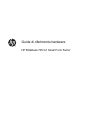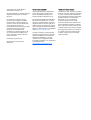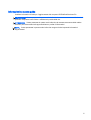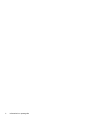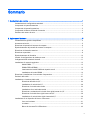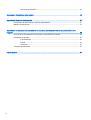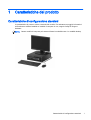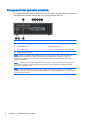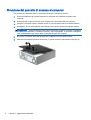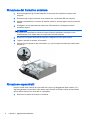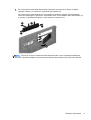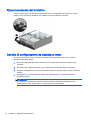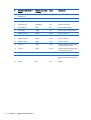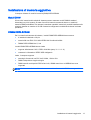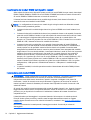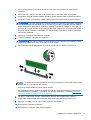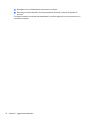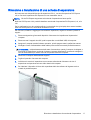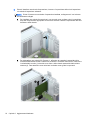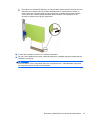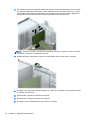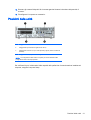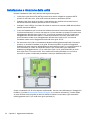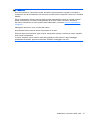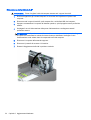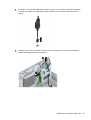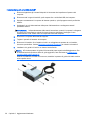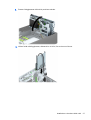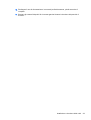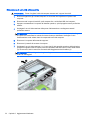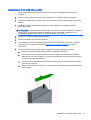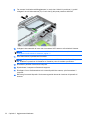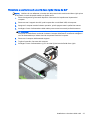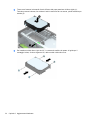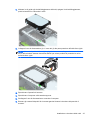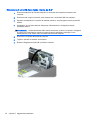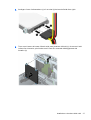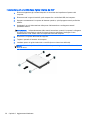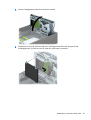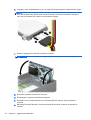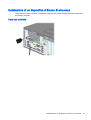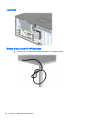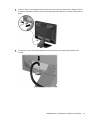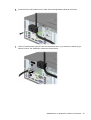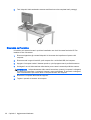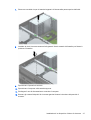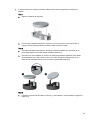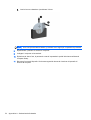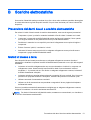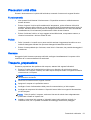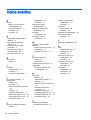HP EliteDesk 705 G1 Base Model Small Form Factor PC Guida di riferimento
- Categoria
- Barebone per PC / workstation
- Tipo
- Guida di riferimento
Questo manuale è adatto anche per

Guida di riferimento hardware
HP EliteDesk 705 G1 Small Form Factor

© Copyright 2014 Hewlett-Packard
Development Company, L.P.
Microsoft e Windows sono marchi registrati
negli Stati Uniti del gruppo di aziende
Microsoft.
Le informazioni contenute in questo
documento sono soggette a modifiche
senza preavviso. Le sole garanzie per i
prodotti e i servizi HP sono definite nelle
norme esplicite di garanzia che
accompagnano tali prodotti e servizi. Nulla
di quanto contenuto nel presente
documento va interpretato come
costituente una garanzia aggiuntiva. HP
non sarà ritenuta responsabile di errori
tecnici o editoriali o omissioni rilevati in
questo documento.
Prima edizione: giugno 2014
Numero di parte del documento:
762918-061
Avviso relativo al prodotto
Questa guida descrive le caratteristiche
comuni alla maggior parte dei modelli.
Alcune caratteristiche potrebbero non
essere disponibili nel dispositivo in uso.
Non tutte le funzionalità sono disponibili in
tutte le edizioni di Windows 8. Su questo
computer si potrebbe rendere necessario
l'aggiornamento e/o l'acquisto separato di
hardware, driver e/o software per usufruire
di tutti i vantaggi offerti dalle funzionalità di
Windows 8. Per informazioni più dettagliate
vedere
http://www.microsoft.com.
Su questo computer si potrebbe rendere
necessario l'aggiornamento e/o l'acquisto
separato di hardware e/o unità DVD per
l'installazione di Windows 7 al fine di
usufruire di tutti i vantaggi offerti dalle
funzionalità di Windows 7. Per informazioni
più dettagliate vedere
http://windows.microsoft.com/en-us/
windows7/get-know-windows-7.
Termini della licenza software
L'installazione, copia, download o qualsiasi
utilizzo di un prodotto software preinstallato
su questo computer implica l'accettazione
da parte dell'utente dei termini del presente
Contratto di licenza con l'utente finale
(EULA) HP. Se non si accettano le
condizioni di licenza, l'unico rimedio
riconosciuto all'utente è la restituzione del
prodotto inutilizzato (hardware e software)
entro 14 giorni per ottenere il rimborso alle
condizioni vigenti presso il luogo d'acquisto.
Per maggiori informazioni o per richiedere
un completo risarcimento del prezzo del
computer, rivolgersi al punto di vendita
locale (rivenditore).

Informazioni su questa guida
Contiene informazioni di base per l’aggiornamento dei computer HP EliteDesk Business PC.
AVVERTENZA! Il testo presentato in questo modo indica che la mancata osservanza delle istruzioni
potrebbe comportare lesioni fisiche o addirittura la perdita della vita.
ATTENZIONE: Il testo presentato in questo modo indica che la mancata osservanza delle relative
istruzioni può causare danni alle apparecchiature o perdite di informazioni.
NOTA: Il testo presentato in questo modo indica che vengono fornite importanti informazioni
supplementari.
iii

iv Informazioni su questa guida

Sommario
1 Caratteristiche del prodotto ............................................................................................................................... 1
Caratteristiche di configurazione standard ........................................................................................... 1
Componenti del pannello anteriore ...................................................................................................... 2
Componenti del pannello posteriore ..................................................................................................... 3
Componenti del lettore di schede di memoria ...................................................................................... 3
Posizione del numero di serie .............................................................................................................. 4
2 Aggiornamenti hardware ................................................................................................................................... 5
Caratteristiche di gestione semplificata ................................................................................................ 5
Avvertenze ed avvisi ............................................................................................................................ 5
Rimozione del pannello di accesso al computer .................................................................................. 6
Riposizionamento del pannello di accesso al computer ....................................................................... 7
Rimozione del frontalino anteriore ........................................................................................................ 8
Rimozione coperchietti ......................................................................................................................... 8
Riposizionamento del frontalino ......................................................................................................... 10
Cambio di configurazione da desktop a tower ................................................................................... 10
Collegamenti della scheda di sistema ................................................................................................ 11
Installazione di memoria aggiuntiva ................................................................................................... 13
Moduli DIMM ...................................................................................................................... 13
DIMMs DDR3-SDRAM ...................................................................................................... 13
Inserimento dei moduli DIMM nei rispettivi zoccoli ............................................................ 14
Installazione dei moduli DIMM ........................................................................................... 14
Rimozione e installazione di una scheda di espansione .................................................................... 17
Posizioni delle unità ............................................................................................................................ 21
Installazione e rimozione delle unità .................................................................................................. 22
Rimozione dell'unità da 3,5" .............................................................................................. 24
Installazione di un'unità da 3,5" ......................................................................................... 26
Rimozione di un’unità ottica sottile .................................................................................... 30
Installazione di un’unità ottica sottile ................................................................................. 31
Rimozione e sostituzione di un'unità disco rigido interna da 3,5" ...................................... 33
Rimozione di un'unità disco rigido interna da 2,5" ............................................................. 36
Installazione di un'unità disco rigido interna da 2,5" .......................................................... 38
Installazione di un dispositivo di blocco di sicurezza .......................................................................... 41
Cavo con lucchetto ............................................................................................................ 41
Lucchetto ........................................................................................................................... 42
Blocco di sicurezza PC HP Business ................................................................................ 42
v

Sicurezza del frontalino ..................................................................................................... 46
Appendice A Sostituzione della batteria ............................................................................................................ 48
Appendice B Scariche elettrostatiche ................................................................................................................ 51
Prevenzione dei danni dovuti a scariche elettrostatiche .................................................................... 51
Metodi di messa a terra ...................................................................................................................... 51
Appendice C Linee guida di funzionamento del computer, manutenzione ordinaria e preparazione per il
trasporto .............................................................................................................................................................. 52
Linee guida di funzionamento del computer e manutenzione ordinaria ............................................. 52
Precauzioni unità ottica ...................................................................................................................... 53
Funzionamento .................................................................................................................. 53
Pulizia ................................................................................................................................ 53
Sicurezza ........................................................................................................................... 53
Trasporto, preparazione ..................................................................................................................... 53
Indice analitico .................................................................................................................................................... 54
vi

1 Caratteristiche del prodotto
Caratteristiche di configurazione standard
Le caratteristiche di possono variare a seconda del modello. Per assistenza e maggiori informazioni
sull'hardware e software installati sul modello di computer in uso, eseguire l'utility HP Support
Assistant.
NOTA: Questo modello di computer può essere utilizzato in modalità tower o in modalità desktop.
Caratteristiche di configurazione standard 1

Componenti del pannello anteriore
La configurazione dell'unità può variare a seconda del modello. Alcuni modelli sono dotati di un
coperchietto del frontalino che protegge uno o più alloggiamenti dell'unità.
1 Unità ottica sottile (opzionale) 6 Connettore cuffie
2 Caricamento - porte USB 2.0 (nere) 7 Pulsante d'accensione a doppio stato
3 Porte USB 2.0 (nere) 8 Spia attività disco fisso
4 Porte USB 3.0 (blu) 9 Lettore di schede di memoria da 3,5" (opzionale)
5 Connettore microfono/cuffie
NOTA: Quando un dispositivo viene collegato tramite il connettore microfono/cuffie, viene visualizzata una
finestra di dialogo che richiede se utilizzare il connettore per un dispositivo line-in microfono o cuffie. Per
riconfigurare in qualsiasi momento il connettore, fare doppio clic sull'icona Audio Manager sulla barra delle
applicazioni di Windows.
NOTA: Il caricamento - porta USB 2.0 fornisce inoltre la corrente per caricare dispositivi quali, as esempio uno
smart phone. La corrente di carica è disponibile ogni volta che il cavo di alimentazione è collegato al sistema,
anche quando il sistema è spento.
NOTA: La spia di alimentazione è bianca quando il computer è acceso. Se lampeggia in rosso, il computer
presenta un problema, che viene indicato da un codice diagnostico. Per interpretare il codice, consultare la
Guida
ai servizi e alla manutenzione
.
2 Capitolo 1 Caratteristiche del prodotto

Componenti del pannello posteriore
1 Connettore mouse PS/2 (verde) 7 Connettore tastiera PS/2 porpora
2
Connettore di rete RJ-45 8 Connettori monitor porta di
visualizzazione
3
Connettore seriale 9 Connettore monitor VGA
4
Porte USB 2.0 (nere) 10 Porte USB 3.0 (blu)
5
Connettore audio line-in (blu) 11 Connettore line-out per dispositivi audio
alimentati (verde)
6 Connettore per il cavo d'alimentazione
NOTA: Una seconda porta seriale opzionale e una porta parallela opzionale possono essere richieste ad HP.
Quando un dispositivo viene collegato tramite il connettore audio line-in blu, viene visualizzata una finestra di
dialogo che richiede se utilizzare il connettore per un dispositivo line-in o per un microfono. Per riconfigurare in
qualsiasi momento il connettore, fare doppio clic sull'icona Audio Manager sulla barra delle applicazioni di
Windows.
Se sono installate delle schede grafiche in uno degli slot della scheda di sistema, possono essere utilizzati i
connettori video sulla scheda grafica e/o sulla scheda di sistema. Il comportamento verrà determinato dalla scheda
grafica specifica installata e dalla configurazione del software.
La grafica della scheda di sistema può essere disabilitata modificando le configurazioni in Impostazioni del
computer.
Componenti del lettore di schede di memoria
Il lettore di schede di memoria è un dispositivo opzionale, disponibile solo su alcuni modelli. Per
identificare i componenti del lettore di schede di memoria, fare riferimento all'illustrazione e alla
tabella riportate di seguito.
Componenti del pannello posteriore 3

N. Slot Supporto
1 SD/HC/XC/UHS-I/II
●
Secure Digital (SD)
●
Secure Digital UHS-II
●
Secure Digital High
Capacity (SDHC)
●
Scheda di memoria
Secure Digital ad
alta capacità (SDXC)
2 Spia attività lettore di
schede di memoria
3 MS PRO/MS PRO duo
●
Memory Stick (MS)
●
Memory Stick Select
●
Memory Stick PRO
(MS PRO)
●
Memory Stick
MagicGate
●
Memory Stick Duo
(MS Duo)
●
Memory Stick PRO
Duo (MS PRO Duo)
●
Memory Stick
MagicGate Duo
●
Memory Stick PRO-
HG Duo
4 CompactFlash I/II
●
Scheda
CompactFlash di
tipo 1
●
Scheda
CompactFlash di
tipo 2
●
MicroDrive
Posizione del numero di serie
Ogni computer è dotato di un numero di serie e di un ID prodotto univoci, situati sulla superficie
esterna del computer. Tenere questi numeri a portata di mano quando si richiede l'assistenza del
servizio clienti.
4 Capitolo 1 Caratteristiche del prodotto

2 Aggiornamenti hardware
Caratteristiche di gestione semplificata
Il computer possiede delle caratteristiche che ne rendono più facile la manutenzione e
l'aggiornamento. Per la maggior parte delle procedure di installazione descritte in questo capitolo non
è necessaria alcuna attrezzatura.
Avvertenze ed avvisi
Prima di eseguire gli aggiornamenti, assicurarsi di leggere attentamente tutte le istruzioni, le
precauzioni e gli avvertimenti riportati in questa guida.
AVVERTENZA! Per ridurre il rischio di lesioni fisiche dovute a scosse elettriche, superfici
surriscaldate o incendi:
Scollegare il cavo di alimentazione dalla presa a muro e lasciare raffreddare i componenti interni del
sistema prima di toccarli.
Non collegare i connettori telefonici e per telecomunicazioni alle prese NIC (Network Interface Card,
Scheda di interfaccia di rete).
Non rimuovere lo spinotto di terra del cavo di alimentazione. Il collegamento a terra è un requisito
fondamentale per la sicurezza.
Il cavo va collegato a una presa con collegamento a terra che deve essere sempre facilmente
accessibile.
Per ridurre i rischi di danni alle persone, leggere la
Guida alla sicurezza e al comfort
. come
organizzare l’ambiente di lavoro, la postura corretta, norme per la salute e la sicurezza. La guida si
trova su Internet all'indirizzo
http://www.hp.com/ergo.
AVVERTENZA! Contiene componenti sotto tensione e mobili.
Scollegare l'apparecchiatura dalla presa di corrente prima di rimuovere l'involucro.
Ripristinare e fissare l’involucro prima di collegare di nuovo l’apparecchiatura alla presa di corrente.
ATTENZIONE: l'elettricità statica può danneggiare i componenti elettrici del computer o delle parti
opzionali. Prima di iniziare queste procedure, scaricare tutta l'energia elettrostatica toccando un
oggetto metallico dotato di messa a terra. Vedere
Scariche elettrostatiche a pagina 51 per ulteriori
informazioni.
Quando il computer è collegato a una fonte di alimentazione CA, la scheda di sistema viene sempre
alimentata. È necessario scollegare il cavo di alimentazione dalla fonte di alimentazione prima di
aprire il computer al fine di impedire danni ai componenti interni.
Caratteristiche di gestione semplificata 5

Rimozione del pannello di accesso al computer
Per accedere ai componenti interni è necessario rimuovere il pannello di accesso:
1. Rimuovere/sganciare gli eventuali dispositivi di sicurezza che impediscono l'apertura del
computer.
2. Rimuovere tutti i supporti rimovibili, quali compact disc o unità flash USB, dal computer.
3. Spegnere il computer tramite il sistema operativo, quindi spegnere tutte le periferiche esterne.
4. Scollegare il cavo di alimentazione dalla relativa presa e tutte le eventuali periferiche esterne.
ATTENZIONE: Indipendentemente dallo stato di accensione, quando il computer è collegato a
una presa CA funzionante, la scheda di sistema è sempre alimentata. È necessario scollegare il
cavo di alimentazione per evitare danni ai componenti interni del computer.
5. Rimuovere il computer dall'eventuale supporto e adagiarlo su una superficie piana.
6. Sollevare la maniglia del pannello di accesso (1), quindi sollevare il pannello dal computer (2).
6 Capitolo 2 Aggiornamenti hardware

Riposizionamento del pannello di accesso al computer
Scorrere il bordo dell'estremità anteriore del pannello di accesso sotto il bordo della parte anteriore
dello chassis (1), quindi premere l'estremità posteriore del pannello di accesso sull'unità per farlo
scattare in posizione (2).
Riposizionamento del pannello di accesso al computer 7

Rimozione del frontalino anteriore
1. Rimuovere/sganciare gli eventuali dispositivi di sicurezza che impediscono l'apertura del
computer.
2. Rimuovere tutti i supporti rimovibili, quali compact disc o unità flash USB, dal computer.
3. Spegnere correttamente il computer dal sistema operativo, quindi spegnere tutte le periferiche
esterne.
4. Scollegare il cavo di alimentazione dalla presa di alimentazione e scollegare eventuali
periferiche esterne.
ATTENZIONE: Indipendentemente dallo stato di accensione, quando il computer è collegato a
una presa CA funzionante la scheda di sistema è sempre alimentata. Scollegare il cavo
d'alimentazione onde evitare danni ai componenti interni del computer.
5. Rimuovere il computer dall'eventuale supporto e adagiarlo su una superficie piana.
6. Togliere il pannello di accesso del computer.
7. Sollevare le tre linguette sul lato del frontalino (1), quindi ruotare il frontalino per estrarlo dallo
chassis (2).
Rimozione coperchietti
In alcuni modelli sono presenti dei coperchietti che coprono gli alloggiamenti delle unità da 3,5" e
degli alloggiamenti per unità disco rigido ottiche sottili. Quando si installa un'unità, tali coperchietti
devono essere rimossi. Per rimuovere un coperchietto:
1. Rimuovere il pannello di accesso e il frontalino.
8 Capitolo 2 Aggiornamenti hardware

2. Per rimuovere un coperchietto del frontalino unità ottica, premere verso l'interno le quattro
linguette di fermo (1) ed estrarre il coperchietto dal frontalino (2).
Per rimuovere un coperchietto da 3,5" dal frontalino unità ottica, spingere le due linguette di
fermo che mantengono in posizione il coperchietto verso il bordo esterno destro del frontalino (3)
e scorrere il coperchietto all'indietro e verso destra per rimuoverlo (4).
NOTA: Dopo aver rimosso il coperchietto dall'unità ottica sottile e aver completato l'installazione
dell'unità, è possibile installare una protezione del pannello (disponibile presso HP) intorno all'unità.
Rimozione coperchietti 9

Riposizionamento del frontalino
Inserire i quattro ganci sul lato inferiore del frontalino nei fori rettangolari sullo chassis (1) quindi
ruotare il lato superiore del frontalino sullo chassis (2) e farlo scattare in posizione.
Cambio di configurazione da desktop a tower
Il computer Small Form Factor può essere utilizzato in configurazione tower con un supporto
opzionale acquistabile da HP.
1. Rimuovere/sganciare gli eventuali dispositivi di sicurezza che impediscono l'apertura del
computer.
2. Rimuovere tutti i supporti rimovibili, quali compact disc o unità flash USB, dal computer.
3. Spegnere correttamente il computer dal sistema operativo, quindi spegnere tutte le periferiche
esterne.
4. Scollegare il cavo di alimentazione dalla presa di alimentazione e scollegare eventuali
periferiche esterne.
ATTENZIONE: Indipendentemente dallo stato di accensione, quando il computer è collegato a
una presa CA funzionante la scheda di sistema è sempre alimentata. Scollegare il cavo
d'alimentazione onde evitare danni ai componenti interni del computer.
10 Capitolo 2 Aggiornamenti hardware

5. Orientare il computer con il lato destro rivolto verso il basso e collocarlo nel supporto opzionale.
NOTA: Per rendere stabile il computer in orientamento tower, HP consiglia di utilizzare
l'apposita base per tower opzionale.
6. Ricollegare il cavo di alimentazione e le eventuali periferiche esterne, quindi accendere il
computer.
NOTA: Verificare che ci sia uno spazio di almeno 10.2 cm circa attorno a tutti i lati del
computer.
7. Bloccare gli eventuali dispositivi di sicurezza sganciati durante la rimozione del pannello di
accesso.
Collegamenti della scheda di sistema
Per identificare i connettori della scheda di sistema, fare riferimento all'illustrazione e alla tabella
riportate di seguito.
Collegamenti della scheda di sistema 11

N. Connettore della scheda di
sistema
Etichetta della scheda
di sistema
Colore Componente
1 PCI Express (x16), con
downshift a x4
X4PCIEXP bianco Scheda di espansione
2 PCI Express x1 X1PCIEXP2 nero Scheda di espansione
3 PCI Express x1 X1PCIEXP1 nero Scheda di espansione
4 PCI Express x16 X16PCIEXP nero Scheda di espansione
5 Porta parallela PAR nero Porta parallela opzionale
6 Porta seriale COMB nero Seconda porta seriale opzionale
7 DIMM4 (canale A) DIMM4 bianco Modulo di memoria
8 DIMM3 (canale A) DIMM3 nero Modulo di memoria
9 DIMM2 (canale B) DIMM2 bianco Modulo di memoria
10 DIMM1 (canale B) DIMM1 nero Modulo di memoria
11 SATA 3.0 SATA2 azzurro Qualsiasi dispositivo SATA esclusa
l'unità disco rigido primaria
12 SATA 3.0 SATA1 azzurro Qualsiasi dispositivo SATA esclusa
l'unità disco rigido primaria
13 SATA 3.0 SATA0 blu scuro Unità disco rigido primaria
14 USB 2,0 MEDIA nero Dispositivo USB 2.0, come un
Lettore di schede di memoria USB
2.0
15 Batteria BAT nero Batteria
12 Capitolo 2 Aggiornamenti hardware

Installazione di memoria aggiuntiva
Il computer è dotato di moduli di memoria (DIMM) DDR3-SDRAM.
Moduli DIMM
Gli zoccoli di memoria sulla scheda di sistema possono contenere moduli DIMM di standard
industriale (non più di quattro). Si tratta di zoccoli di memoria contenenti almeno un modulo di
memoria DIMM preinstallato. Per ottenere la massima quantità di memoria è possibile installare nella
scheda di sistema un massimo di 32 GB di memoria configurata in modalità dual channel a elevate
prestazioni.
DIMMs DDR3-SDRAM
Per il corretto funzionamento del sistema, i moduli DIMM DDR3-SDRAM devono essere:
●
di standard industriale a 240 pin
●
senza buffer non ECC PC3-12800 DDR3-1600 Conformità a MHz
●
DIMMs DDR3-SDRAM da 1,5 volt
I moduli DIMM DDR3-SDRAM devono inoltre
●
supporto della latenza CAS 11 DDR3 1600 MHz (tempi 11-11 -11 -6)
●
contenere le informazioni JEDEC SPD obbligatorie
Inoltre, il computer supporta:
●
tecnologie di memoria non ECC da 512 Mbit, 1 Gbit e Gbit
●
DIMM a disposizione singola e doppia
●
DIMM costruiti con dispositivi DDR x8 and x16; I DIMM costruiti con x4 SDRAM non sono
supportati
NOTA: Il sistema non funzionerà in modo corretto se si installano moduli DIMM non supportati.
Installazione di memoria aggiuntiva 13

Inserimento dei moduli DIMM nei rispettivi zoccoli
Sulla scheda di sistema sono disponibili quattro zoccoli per moduli DIMM, due per canale, denominati
DIMM1, DIMM2, DIMM3 e DIMM4. Gli zoccoli DIMM1 e DIMM2 funzionano nel canale di memoria B.
Gli zoccoli DIMM3 e DIMM4 funzionano nel canale di memoria A.
Il sistema funzionerà automaticamente in modalità single channel, dual channel o flessibile, a
seconda di come sono installati i moduli DIMM.
NOTA: Le configurazione di memoria con canale singolo e doppio canale non bilanciato causerà
una riduzione delle prestazioni grafiche.
●
Il sistema funzionerà in modalità single channel se gli zoccoli DIMM sono inseriti soltanto in un
canale.
●
Il sistema funzionerà in modalità dual channel con prestazioni elevate se la capacità di memoria
totale dei moduli DIMM sul Canale A è pari alla capacità di memoria totale dei moduli sul Canale
B. La tecnologia e la larghezza della periferica possono variare da un canale all'altro. Ad
esempio, se il Canale A è popolato con due moduli DIMM da 1 GB e il Canale B con un modulo
DIMM da 2 GB, il sistema funzionerà in modalità dual channel.
●
Il sistema funzionerà in modalità flex se la capacità di memoria totale dei moduli DIMM sul
Canale A non è pari alla capacità di memoria totale dei moduli sul Canale B. In modalità flex, il
canale popolato con la quantità di memoria inferiore descrive la quantità di memoria totale
assegnata alla modalità dual channel, mentre la parte rimanente viene assegnata alla modalità
single channel. Per una velocità ottimale, è necessario bilanciare i canali in modo che la quantità
maggiore di memoria sia suddivisa tra i due canali. Se un canale dispone di una quantità di
memoria superiore all'altro, la quantità superiore dovrà essere assegnata al Canale A. Ad
esempio, se si popolano gli zoccoli con un modulo DIMM da 2 GB e tre moduli DIMM da 1 GB, il
Canale A dovrà essere popolato con il modulo DIMM da 2 GB e un modulo DIMM da 1 GB,
mentre il Canale B dovrà essere popolato con gli altri due moduli DIMM da 1 GB. Con questa
configurazione, 4 GB operano in modalità dual channel e 1 GB operano in modalità single
channel.
●
In qualsiasi modalità, la velocità operativa massima è determinata dal modulo DIMM più lento
del sistema.
Installazione dei moduli DIMM
ATTENZIONE: Prima di aggiungere o rimuovere moduli di memoria, è necessario scollegare il cavo
di alimentazione e attendere circa 30 secondi per scaricare l'eventuale tensione residua.
Indipendentemente dallo stato di accensione, quando il computer è collegato a una presa CA
funzionante, i moduli di memoria sono sempre alimentati. L'aggiunta o la rimozione dei moduli di
memoria quando il sistema è alimentato può causare danni irreparabili ai moduli di memoria o alla
scheda di sistema.
Gli zoccoli dei moduli di memoria presentano dei contatti di metallo placcati in oro. Quando si esegue
l'aggiornamento della memoria, è importante utilizzare i moduli di memoria con i contatti in metallo
placcati in oro per impedire la corrosione e/o l'ossidazione risultante dal contatto di metalli non
compatibili tra loro.
L'elettricità statica può danneggiare i componenti elettronici del computer o le schede opzionali.
Prima di iniziare queste procedure, scaricare tutta l'energia elettrostatica toccando un oggetto
metallico dotato di messa a terra. Per ulteriori informazioni, consultare il sito
Scariche elettrostatiche
a pagina 51.
Non toccare nessuno dei contatti quando si maneggia un modulo di memoria per evitare di
danneggiarlo.
14 Capitolo 2 Aggiornamenti hardware
La pagina si sta caricando...
La pagina si sta caricando...
La pagina si sta caricando...
La pagina si sta caricando...
La pagina si sta caricando...
La pagina si sta caricando...
La pagina si sta caricando...
La pagina si sta caricando...
La pagina si sta caricando...
La pagina si sta caricando...
La pagina si sta caricando...
La pagina si sta caricando...
La pagina si sta caricando...
La pagina si sta caricando...
La pagina si sta caricando...
La pagina si sta caricando...
La pagina si sta caricando...
La pagina si sta caricando...
La pagina si sta caricando...
La pagina si sta caricando...
La pagina si sta caricando...
La pagina si sta caricando...
La pagina si sta caricando...
La pagina si sta caricando...
La pagina si sta caricando...
La pagina si sta caricando...
La pagina si sta caricando...
La pagina si sta caricando...
La pagina si sta caricando...
La pagina si sta caricando...
La pagina si sta caricando...
La pagina si sta caricando...
La pagina si sta caricando...
La pagina si sta caricando...
La pagina si sta caricando...
La pagina si sta caricando...
La pagina si sta caricando...
La pagina si sta caricando...
La pagina si sta caricando...
La pagina si sta caricando...
-
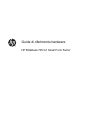 1
1
-
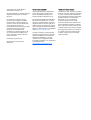 2
2
-
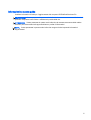 3
3
-
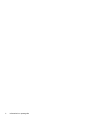 4
4
-
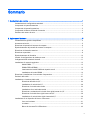 5
5
-
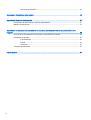 6
6
-
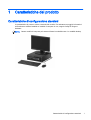 7
7
-
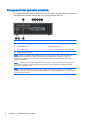 8
8
-
 9
9
-
 10
10
-
 11
11
-
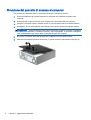 12
12
-
 13
13
-
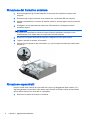 14
14
-
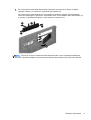 15
15
-
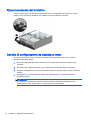 16
16
-
 17
17
-
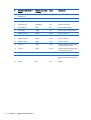 18
18
-
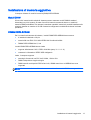 19
19
-
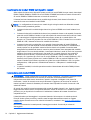 20
20
-
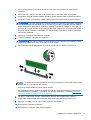 21
21
-
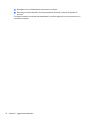 22
22
-
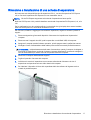 23
23
-
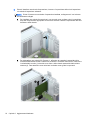 24
24
-
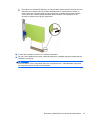 25
25
-
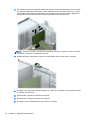 26
26
-
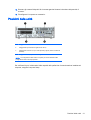 27
27
-
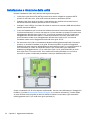 28
28
-
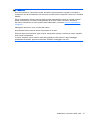 29
29
-
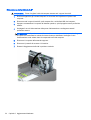 30
30
-
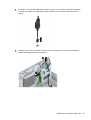 31
31
-
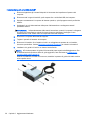 32
32
-
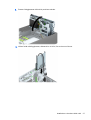 33
33
-
 34
34
-
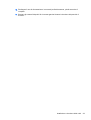 35
35
-
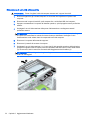 36
36
-
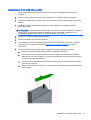 37
37
-
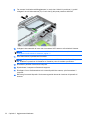 38
38
-
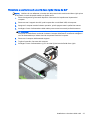 39
39
-
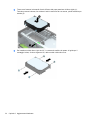 40
40
-
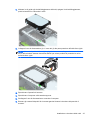 41
41
-
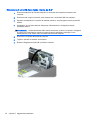 42
42
-
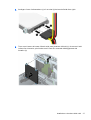 43
43
-
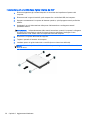 44
44
-
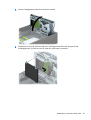 45
45
-
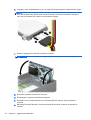 46
46
-
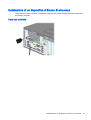 47
47
-
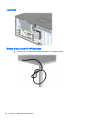 48
48
-
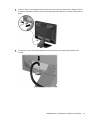 49
49
-
 50
50
-
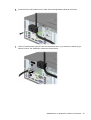 51
51
-
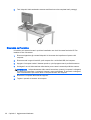 52
52
-
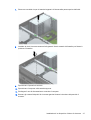 53
53
-
 54
54
-
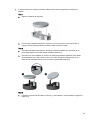 55
55
-
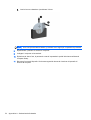 56
56
-
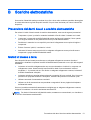 57
57
-
 58
58
-
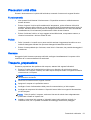 59
59
-
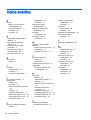 60
60
HP EliteDesk 705 G1 Base Model Small Form Factor PC Guida di riferimento
- Categoria
- Barebone per PC / workstation
- Tipo
- Guida di riferimento
- Questo manuale è adatto anche per
Documenti correlati
-
HP ProDesk 490 G1 Microtower PC (ENERGY STAR) Guida di riferimento
-
HP EliteDesk 700 G1 Small Form Factor PC Guida di riferimento
-
HP EliteDesk 705 G1 Microtower PC Guida di riferimento
-
HP ProDesk 490 G2 Base Model Microtower PC Guida di riferimento
-
HP MultiSeat ms6200 Desktop Guida di riferimento
-
HP ProDesk 400 G5 Base Model Small Form Factor PC Guida utente
-
HP COMPAQ 6000 PRO SMALL FORM FACTOR PC Guida di riferimento
-
HP COMPAQ 8000 ELITE SMALL FORM FACTOR PC Guida di riferimento
-
HP EliteDesk 700 G1 Small Form Factor PC Guida di riferimento
-
HP EliteDesk 705 G2 Small Form Factor PC Guida di riferimento